Studio Editor: Bölüm Ekleme ve Yönetme
5 dakikalık okuma
Bölümler her sayfanın yapı taşlarıdır. İlgili içeriği bir arada tutmak ve sayfanın düzenli, profesyonel ve yapılandırılmış görünmesini sağlamak için bölümleri kullanın.
Her sayfaya istediğiniz kadar bölüm ekleyin. Boş bölümler, site taslakları veya önceden tasarlanmış ve tamamen özelleştirilebilir bölümler arasından seçim yapabilirsiniz. Bölümler tarayıcının genişliği boyunca uzanır ve bölümlerin yüksekliğini istediğiniz gibi ayarlayabilirsiniz.
Bu makalede bilgi edinebileceğiniz konular:
Şemalar oluşturun:
Şema olarak ayarlayarak aynı bölümün birden çok sayfada görünmesini sağlayın.
Taslaklar ve önceden tasarlanmış bölümler ekleme
Oluşturma sürecinizi hızlandırmak için çok sayıda hazır ve duyarlı bölümümüz bulunur. İstediğinizi seçin ve müşterinizin stiline göre özelleştirin. Daha çok tasarım değil, esas olarak düzen hakkında yardıma ihtiyacınız varsa, boş site taslaklarımızdan birini seçin.
Bir taslak veya önceden tasarlanmış bölüm eklemek için:
- Editörün sol tarafındaki Öge Ekle simgesine
 tıklayın.
tıklayın. - Bölümler / Taslaklar simgesine tıklayın.
- Mevcut tasarımları görmek için ilgili kategoriye tıklayın.
- Bir bölümü sayfaya sürükleyin.
- Bölümü ihtiyaçlarınıza göre özelleştirin:
- İçeriklerini özelleştirmek için ögelere tıklayın.
- Arka planı değiştirin.
- Görüntüleri ve metinleri kendi medya dosyalarınızla değiştirin.
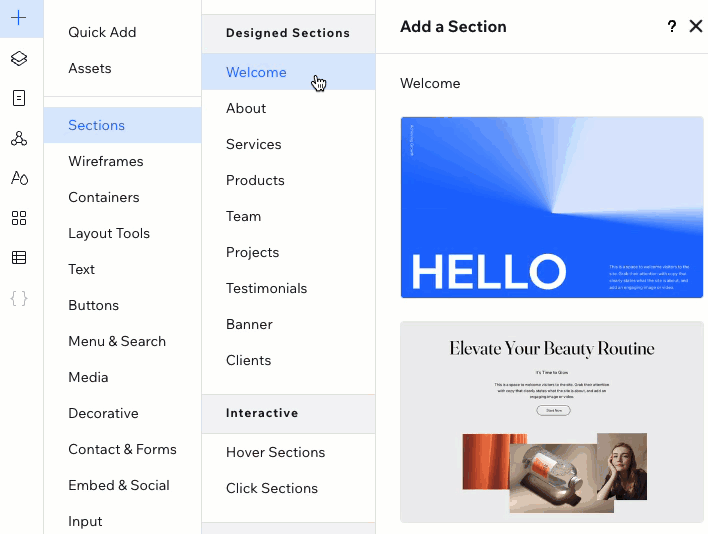
Tasarımınızı ileride kullanmak üzere kaydedin:
Editörde bölümü seçin ve Diğer Eylemler simgesine  tıklayın. Daha sonra, Varlık Olarak Kaydet'e tıklayın. Bu, tasarımınızı kaydeder ve Öge Ekle panelinde (Varlıklar sekmesi) kullanılabilir hale getirir.
tıklayın. Daha sonra, Varlık Olarak Kaydet'e tıklayın. Bu, tasarımınızı kaydeder ve Öge Ekle panelinde (Varlıklar sekmesi) kullanılabilir hale getirir.
 tıklayın. Daha sonra, Varlık Olarak Kaydet'e tıklayın. Bu, tasarımınızı kaydeder ve Öge Ekle panelinde (Varlıklar sekmesi) kullanılabilir hale getirir.
tıklayın. Daha sonra, Varlık Olarak Kaydet'e tıklayın. Bu, tasarımınızı kaydeder ve Öge Ekle panelinde (Varlıklar sekmesi) kullanılabilir hale getirir.Boş bir bölüm ekleme
Sıfırdan tasarlamak için tamamen boş bir bölüm ekleyebilirsiniz. İlgili sayfaya girdikten sonra, herhangi bir bölümün üstündeki veya altındaki Bölüm Ekle simgesine  tıklayın.
tıklayın.
 tıklayın.
tıklayın. 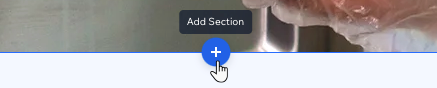
Boş bir bölüm eklemek için:
- Editörden ilgili site sayfasına gidin.
- İlgili bölümün üst / alt kısmındaki Bölüm Ekle simgesine
 tıklayın.
tıklayın. - (İsteğe bağlı) İçeriğinizi düzenlemek için birden çok hücreli bir düzen seçin.
- Ögeler eklemeye ve bölümü tasarlamaya başlayın.
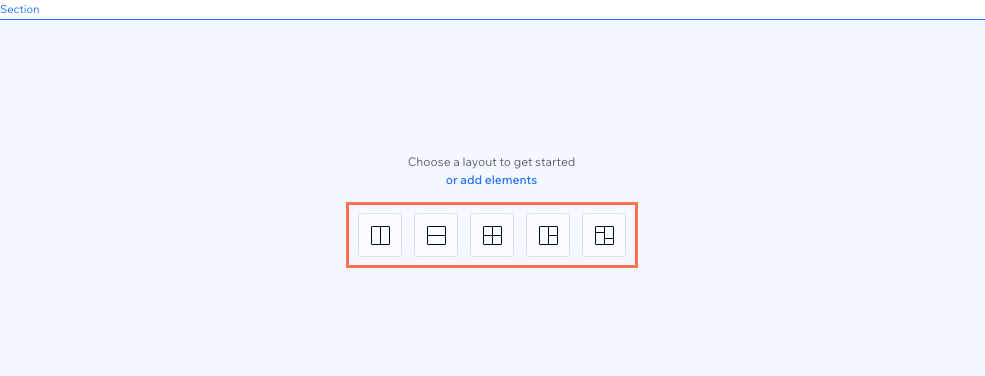
Bir bölümü düzenlemek için hücreleri kullanma
Duyarlı, yapılandırılmış bir düzen oluşturmak için bir bölüme hücreler ekleyin. Ögeleri ayrı hücrelerde tutmak, tüm ekranlarda yerlerinde kalmalarını sağlar. Bir düzen seçin, ardından ögeleri hücrelere taşıyın. Hücreleri istediğiniz zaman bölebilir veya daha sonra yenilerini ekleyebilirsiniz.
Bir bölüme kılavuz uygulamak için:
- Editörde ilgili bölümü seçin.
- Bölümün üst kısmındaki Boş açılır menüsüne tıklayın.

- Bir düzen seçin: Satırlar, Sütunlar, Kolaj vb.
İpucu: Açılır menüden istediğiniz zaman düzeni değiştirebilirsiniz; bu ögelerinizin hareket etmesine neden olmaz. - Ögeleri ilgili hücrelere sürükleyin.
- (İsteğe bağlı) Bölüme daha fazla hücre ekleyin veya mevcut hücreleri bölün:
Mevcut bir hücreyi bölme
Yeni hücre ekleme
Sayfa bölümlerini yeniden sıralama
Bir site oluştururken, içeriğin yapısı ve düzeninin biraz farklı olmasına karar verebilirsiniz. Bölümlerin gerçekten kullanışlı olduğu yer burasıdır; içeriği istediğiniz zaman çok hızlı bir şekilde taşıyabilirsiniz.
Sayfa bölümlerini yeniden sıralamak için:
- Editörde ilgili bölümü seçin.
- Bölümdeki Diğer Eylemler simgesine
 tıklayın.
tıklayın. - Yukarı Taşı veya Aşağı Taşı'ya tıklayın.
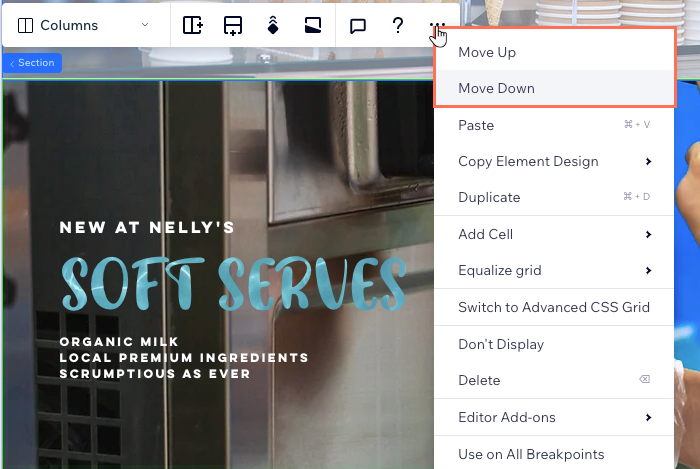
Bir bölümü silme
Bir bölümü istediğiniz zaman silebilirsiniz. Bu, bölüm tüm kesme noktalarında sayfadan siler.
Not:
Stores, Events, Blog vb. uygulamaların bulunduğu bölümleri silmek mümkün değildir.
Bir bölümü silmek için:
- Editörde ilgili bölümü seçin.
- Bölümdeki Diğer Eylemler simgesine
 tıklayın.
tıklayın. - Sil'e tıklayın.
Bunun yerine bölümü gizlemek mi istiyorsunuz?
Bulunduğunuz geçerli kesme noktasından bölümü gizlemek için Görüntüleme'ye tıklayın. Gizli bölümü Katmanlar panelinde bulabilir ve burada da gösterebilirsiniz.
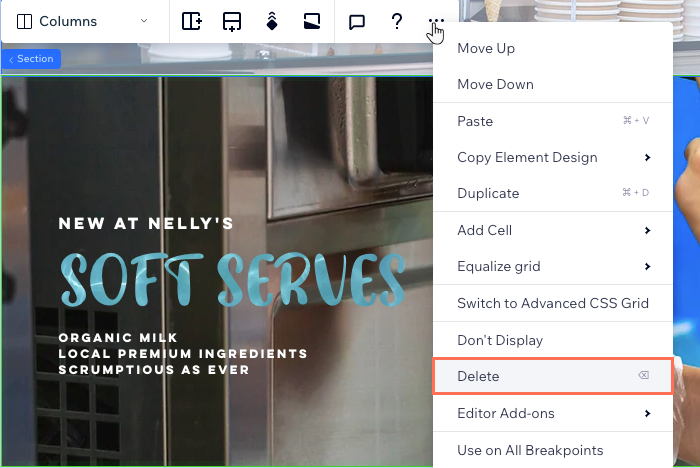
Bu içerik yardımcı oldu mu?
|
 veya dikey olarak bölün
veya dikey olarak bölün  .
.
 tıklayın.
tıklayın.